Wielu użytkowników ma błędne przekonanie, że Chromebookom brakuje wysokiej jakości aplikacji do pracy twórczej. Ale to dalekie od prawdy. Niedawno pisaliśmy o najlepszych edytorach zdjęć dostępnych na Chromebooku, aby udowodnić to samo. W tym artykule wymienimy niektóre z najlepszych aplikacji do rysowania na Chromebooki. Te aplikacje do rysowania nie tylko działają bezbłędnie, ale także zapewniają sterowanie dotykowe na pełnym ekranie z niesamowitą gamą narzędzi i funkcji. Właściwie starannie wybraliśmy aplikacje, które obsługują tryb offline i oferują najmniejsze opóźnienia podczas rysowania na Chromebooku. W tej notatce przejdźmy dalej i sprawdźmy najlepsze aplikacje do rysowania na Chromebooka.
Najlepsze aplikacje do rysowania na Chromebooka w 2021 roku
Tutaj wspomnieliśmy o 10 najlepszych aplikacjach do rysowania na Chromebooka, które obejmują aplikacje na Androida, Linux, Internet i Chrome. Przetestowałem wszystkie wspomniane aplikacje i działają one całkiem dobrze na Chromebooku bez żadnych problemów z opóźnieniem dotyku. Więc bez zwłoki rozpakujmy listę. Spis treści + -
1. Sketchbook firmy Autodesk
Sketchbook to bardzo popularny program do rysowania cyfrowego i to jest polecany zarówno dla profesjonalistów, jak i początkujących. A najlepsze jest to, że ten potężny program jest teraz dostępny na Chromebookach dzięki obsłudze Androida. Sketchbook działa fenomenalnie dobrze w trybie pełnoekranowym z ogromnym płótnem, wieloma narzędziami i warstwami.
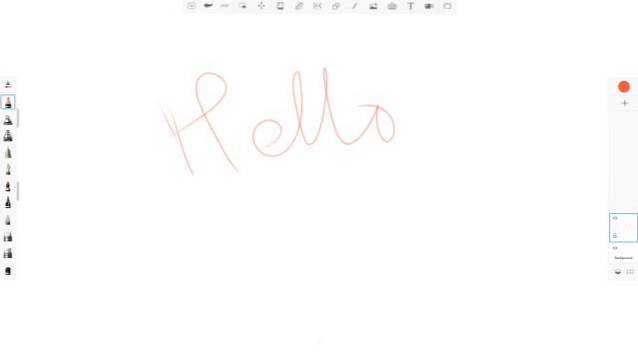
Poza tym w moich testach, opóźnienie ekranu dotykowego było bliskie zeru i mogłem rysować na moim Chromebooku HP x360 bez żadnej awarii lub zamrażanie problemów. Możesz nawet używać aktywnego rysika w tej aplikacji i obsługuje ona również odrzucanie dłoni.
Mówiąc najprościej, Sketchbook firmy Autodesk nie wymaga dużego wprowadzenia, jeśli chodzi o rysowanie i szkicowanie. Jedyne, co musisz wiedzieć, to to, że możesz zainstalować Sketchbook na Chromebooku bez żadnych hacków i obsługuje on również tryb offline, ponieważ używasz aplikacji na Androida.
Zainstalować: Sketchbook (bezpłatny)
2. ArtFlow
Sketchbook to z pewnością profesjonalna aplikacja do rysowania i malowania, ale początkujący mogą zostać przytłoczeni ogromną gamą funkcji i narzędzi. W takim razie poleciłbym ArtFlow, doskonałą aplikację na Androida dla cyfrowy rysunek i szkicowanie. Możesz łatwo zainstalować tę aplikację na swoim Chromebooku i działa ona jak marzenie.
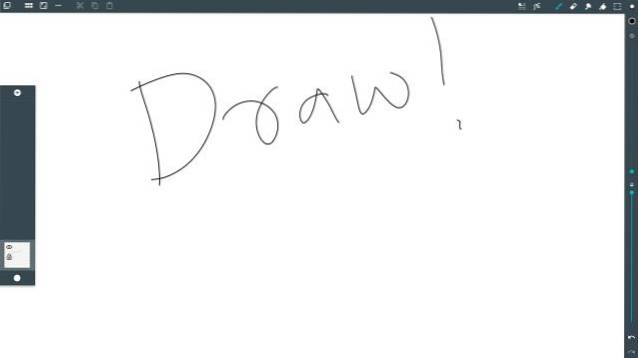
Najlepszą rzeczą w tej aplikacji jest to, jak jest lekka, co przekłada się na prawie zerowe opóźnienie podczas rysowania na dużym płótnie. Masz narzędzia, różne pędzle, suwak krycia, próbnik kolorów i prawie wszystko, czego potrzebujesz, aby rozpocząć malowanie na Chromebookach.
Nie wspominając, otrzymujesz również obsługę pochylenia, która znacznie pomoże ci podczas kontrolowania szerokości linii i obracanie za pomocą niektórych szczotek. Podsumowując, ArtFlow to lekka i doskonała aplikacja do szkicowania i zdecydowanie powinieneś rozpocząć swoją przygodę z rysowaniem na Chromebooku od tej aplikacji.
Zainstalować: ArtFlow (bezpłatny, oferuje zakupy w aplikacji)
3. Adobe Illustrator Draw / Adobe Photoshop Sketch
Podobnie jak Sketchbook, Adobe's Illustrator i Sketch to dwa potężne programy do malowania dostępne w systemach Windows i macOS, a teraz możesz ich używać również na Chromebooku. Aplikacja jest dostępna bezpośrednio w Sklepie Play i to działa w trybie pełnoekranowym z kontrolą ekranu dotykowego, myszy i klawiatury.
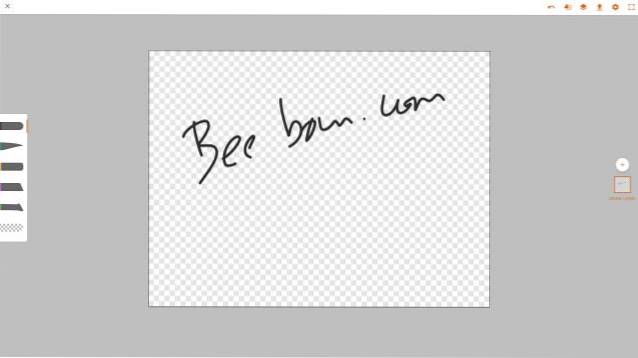
Jeśli nie wiesz, którą z dwóch aplikacji Adobe wybrać, polecam najpierw użyć programu Adobe Illustrator Draw. To jest aplikacja do rysowania wektorów co oznacza, że możesz swobodnie rysować na dużym płótnie za pomocą kilku pędzli, warstw i opcji narzędzi. A jeśli interesujesz się bitmapą lub rysunkiem rastrowym, wybierz Adobe Photoshop Sketch.
W miarę postępów będziesz używać obu aplikacji w zależności od potrzeb i przypadku użycia. Jeśli chodzi o wydajność i opóźnienia, znalazłem obie aplikacje działa naprawdę dobrze na Chromebooku i nie wyświetlał żadnego opóźnienia. Nie wspominając o tym, że obie aplikacje obsługują tryb pochylenia, z którego można korzystać za pomocą narzędzia do obracania.
- Zainstalować: Adobe Illustrator Draw (bezpłatny)
- Zainstalować: Adobe Photoshop Sketch (bezpłatny)
4. Nieskończony malarz
Infinite Painter nie należy do najlepszych aplikacji w Sklepie Play, ale działa niesamowicie dobrze na Chromebooku. Jest to podstawowa aplikacja do rysowania, ale opóźnienie jest zaskakująco niskie, a obsługa płótna jest znacznie lepsza dzięki swobodnemu panoramowaniu ze wszystkich stron. W rzeczywistości w moich testach, Uważam, że wprowadzanie dotykowe jest lepsze niż aplikacje Adobe.
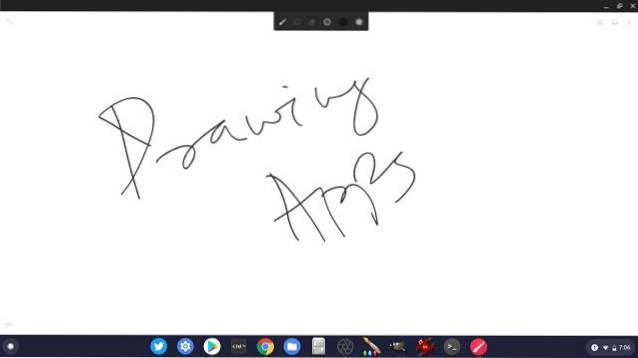
Poza tym Infinite Painter przynosi ponad 160 presetów naturalnych pędzli, a także umożliwia tworzenie nowych pędzli. Obsługuje również warstwy, tryby mieszania i narzędzia geometryczne, takie jak linia, elipsa, kątomierz i inne. Podsumowując, aplikacja jest całkiem solidna do rysowania, malowania i szkicowania na Chromebooku i zdecydowanie powinieneś jej używać, jeśli jesteś początkującym.
Zainstalować: Infinite Painter (bezpłatny, oferuje zakupy w aplikacji)
5. ibis Paint X
Jeśli szukasz bogatej w funkcje aplikacji do rysowania na Chromebooka, gorąco polecam ibis Paint X. To wszechstronna aplikacja do rysowania, która przynosi ponad 800 czcionek, 381 szczotkowanych, 71 filtrów, i wiele trybów mieszania. Najlepsze jest to, że podczas rysowania aplikacja może również ustabilizować pociągnięcia piórem, dzięki czemu Twoje wrażenia będą znacznie płynniejsze i dokładniejsze.
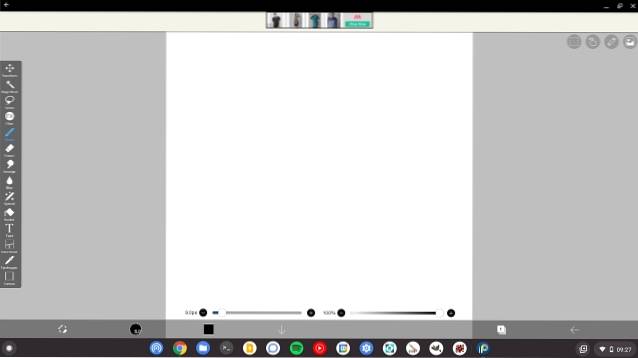
Nie wspominając o narzędziach, takich jak linijki promieniowe, maska przycinająca, funkcja SNS, dzięki której możesz nauczyć się nowych technik rysowania i nie tylko. A jeśli zastanawiasz się, jakie jest opóźnienie, cóż, na moim Chromebooku z procesorem Intel, plik opóźnienie jest prawie zerowe który jest świetny. Jeśli masz Chromebooka z procesorem ARM, będziesz mieć jeszcze lepszą wydajność. Podsumowując, mogę powiedzieć, że ibis Paint X to jedna z moich ulubionych aplikacji do rysowania na Chromebooku i możesz spróbować.
Zainstalować: ibis Paint X (bezpłatny, oferuje zakupy w aplikacji)
6. Koncepcje
Koncepcje są jedna z najpopularniejszych aplikacji do rysowania na iOS i iPadOS, dostępna również na Chromebooku za pośrednictwem Sklepu Play. Aplikacja została specjalnie zoptymalizowana pod kątem Chromebooków. Opóźnienie jest prawie zerowe i oferuje nieskończone płótno, na którym można tworzyć ilustracje, szkice i plany projektowe.
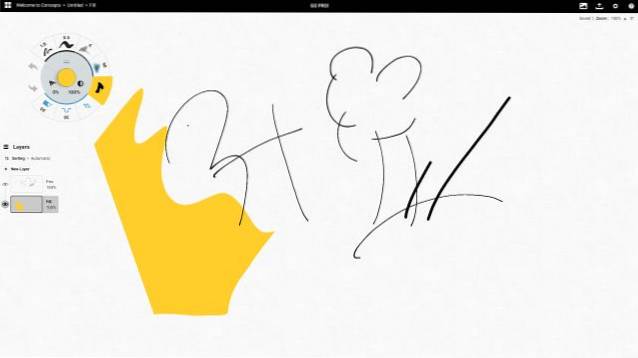
Poza tym Concepts obsługuje tryby pochylenia i nacisku który pomoże Ci podczas szkicowania skomplikowanych szczegółów z dużą precyzją. Podobnie jak inne aplikacje do rysowania, masz wiele rodzajów ołówków, pędzli i długopisów. Istnieje również inny rodzaj płótna, w którym można wybrać tło z różnych tekstur i gotowych papierów.
Jeśli używasz aktywnego rysika, takiego jak Wacom, możesz wykorzystać jego funkcję prędkości do elastycznego szkicowania i rysowania. Mówiąc najprościej, jeśli chcesz mieć najlepszą aplikację do rysowania na Chromebooka, zdecydowanie spójrz na Koncepcje.
Zainstalować: Koncepcje (bezpłatne, oferty zakupów w aplikacji)
7. Szkicownik
Do tej pory wspomniałem o aplikacjach do rysowania na Chromebooki, które są dostępne w Sklepie Play. jednak, niektórzy użytkownicy nie obsługują Sklepu Play na swoim Chromebooku, więc w takim przypadku możesz użyć Sketchpad w internecie. Jeśli zastanawiasz się, czy Sketchpad ma obsługę offline, cóż, robi i możesz go również zainstalować jako aplikację PWA. Następnie będziesz mógł korzystać ze wszystkich funkcji bez konieczności dostępu do Internetu lub zmiany jakichkolwiek ustawień.
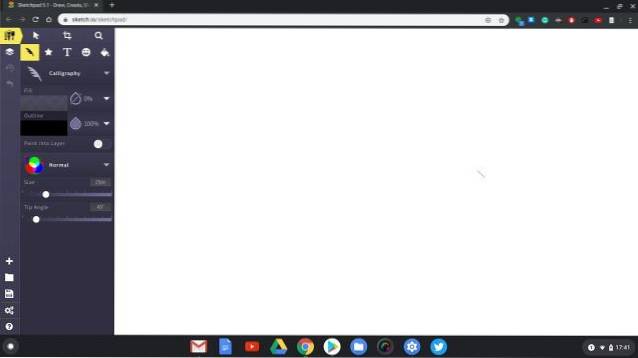
Poza tym Sketchpad zawiera wszystkie standardowe funkcje jak kilka stylów pędzla, próbnik kolorów i oczywiście najważniejsze warstwy. Możesz także zrobić trochę rysowania wektorowego na Sketchpadzie, więc jeśli masz do tego skłonność, śmiało. Podsumowując, Sketchpad to solidna aplikacja do rysowania dla Chromebooków, które nie mają obsługi Sklepu Play.
Wypróbuj Sketchpad
8. Krita
Jeśli potrzebujesz odpowiedniej aplikacji komputerowej do malowania i szkicowania, możesz pobrać na Chromebooku potężną aplikację dla systemu Linux, Krita. Jest to profesjonalny program do rysowania, który jest całkowicie darmowy i open-source. Oczywiście, aby to zadziałało, musisz skonfigurować Linuksa na swoim Chromebooku. Jeśli chodzi o program, możesz tworzyć grafiki koncepcyjne, komiksy i złożone ilustracje, korzystając z wielu jego potężnych narzędzi.
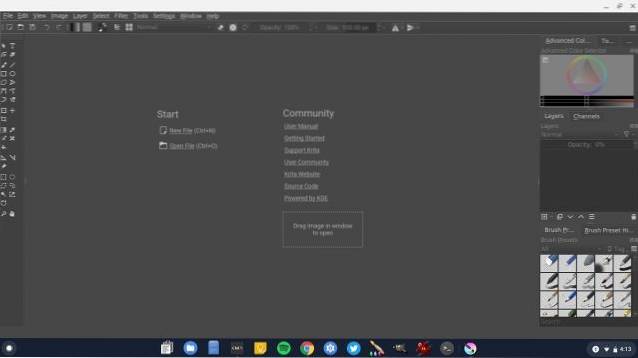
Jeśli nie wiesz, Krita jest bardzo popularną aplikacją w społeczności Linuksa i wielu profesjonalistów używa jej do cyfrowego malowania. Tak więc, jeśli szukasz najlepszej aplikacji do rysowania na Chromebooku, która konkuruje z wersjami na komputery stacjonarne programu Adobe Illustrator i Sketchbook, Krita jest programem, którego potrzebujesz. Przetestowałem tę aplikację na moim Chromebooku i działała doskonale bez żadnych problemów.
- Jak zainstalować: Przede wszystkim skonfiguruj Linuksa i Flatpak na swoim Chromebooku, a następnie wykonaj poniższe polecenia. Po instalacji aplikację znajdziesz w szufladzie aplikacji w folderze aplikacji dla systemu Linux. Możesz także zainstalować tę aplikację za pośrednictwem sklepu z aplikacjami GUI wymienionego w powyższym przewodniku.
sudo su flatpak zainstaluj flathub org.kde.krita
9. Inkscape
Inkscape to kolejna aplikacja dla systemu Linux, której możesz używać do rysowania wektorowego na Chromebooku. W przeciwieństwie do aplikacji na Androida jest to pełnoprawny program komputerowy, dzięki czemu uzyskasz zaawansowane narzędzia, takie jak flyout, kotwica i inteligentna nawigacja. Można śmiało powiedzieć, że tak alternatywa dla komputerowej wersji programu Adobe Illustrator w systemie operacyjnym Chrome.
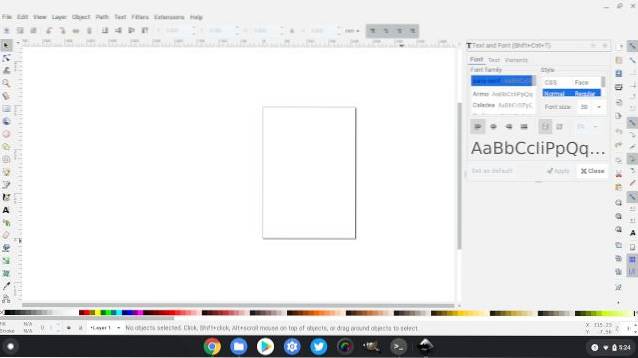
Program jest dość zaawansowany i zawiera wszystkie elementy sterujące potrzebne do tworzenia złożonych obrazów, grafik, logo i nie tylko. Ponadto masz dostęp do narzędzi, takich jak krzywe Beziera i spiro, warstwy, profile kolorów i potężne narzędzie tekstowe.
To powiedziawszy, ponieważ aplikacja jest dość ciężka, do jej uruchomienia będziesz potrzebować wydajnego Chromebooka. Możesz także włączyć akcelerację GPU dla aplikacji systemu Linux, aby móc korzystać z Inkscape bez żadnych problemów.
- Jak zainstalować: Otwórz terminal Linux i wykonaj poniższe polecenie. Po instalacji program znajduje się w szufladzie aplikacji w folderze aplikacji systemu Linux.
sudo apt-get install inkscape
10. Gravit
Gravit to doskonała aplikacja do rysowania wektorów na Chromebooku, która nie jest ani aplikacją na Androida, ani na Linuksa. W rzeczywistości jest to dobrze opracowana aplikacja Chrome, która umożliwia rysowanie i projektowanie różnych elementów graficznych. Możesz tworzyć obiekty, takie jak logo i ikony, wektoryzowaną grafikę; zdefiniuj je za pomocą wielu elementów projektu, i więcej. Poza tym obsługuje również ilustrację grafiki rastrowej, dzięki czemu można dowolnie tworzyć postacie, animacje itp.

Mówiąc najprościej, Gravit to profesjonalna aplikacja do rysowania i ilustracji, a jeśli szukasz takiej aplikacji w ekosystemie Chrome, jest to idealny wybór dla Ciebie. To może być lepsze niż instalowanie Inkscape przez Linuksa na Chromebooku. Spróbuj więc i zobacz, czy Gravit odpowiada Twoim potrzebom.
Sprawdź Gravit (Wolny)
BONUS: Chrome Canvas
Chrome Canvas to nasza dodatkowa aplikacja do rysowania na tej liście. Jest to bardzo podstawowa aplikacja do rysowania, która zawiera kilka opcji pędzla i ogromne płótno do uruchomienia. Jeśli jesteś początkującym lub chcesz, aby Twoje dziecko zaczęło ćwiczyć rysowanie lub malowanie, jest to najlepsza aplikacja do nauki malarstwa cyfrowego.
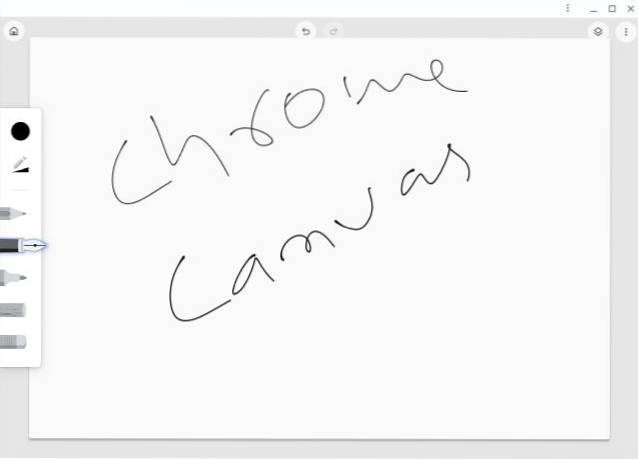
Chrome Canvas jest fabrycznie zainstalowany na wielu Chromebookach z ekranem dotykowym, ale jeśli go nie masz, możesz łatwo otworzyć jego witrynę internetową i zainstalować Canvas jako PWA. Działa również w trybie offline, więc tak jest. Podsumowując, jeśli chcesz opanować cyfrowe malowanie na Chromebookach, otwórz Chrome Canvas i zacznij malować.
Wypróbuj płótno Chrome (Wolny)
Wybierz najlepsze aplikacje do rysowania na Chromebooka
Oto nasze typy najlepszych aplikacji do rysowania na Chromebooka. Jak widać, istnieje wiele aplikacji na Androida, które są nie tylko funkcjonalne, ale także oferują cały zestaw narzędzi dostępnych w programach komputerowych. Więc zasadniczo niczego nie przegapisz. Powiedziałbym, że Chromebooki niemal dorównują iPadem pod względem rysowania i ilustracji ze względu na dostępność tak wielu wysokiej jakości aplikacji. W każdym razie to wszystko od nas. Ale który z nich wybrałeś? Powiedz nam swoją ulubioną aplikację do rysowania w sekcji komentarzy poniżej.
 Gadgetshowto
Gadgetshowto



